Hôm nay, Mực Máy In 24h sẽ hướng dẫn bạn các bước cài đặt driver cho máy in HP Color LaserJet Pro M255dw một cách đơn giản và chính xác nhất.
Thông tin máy in HP Color LaserJet Pro M255dw
Máy in HP Color LaserJet Pro M255dw là sự kết hợp hoàn hảo giữa thiết kế hiện đại và tính năng mạnh mẽ. Với kích thước nhỏ gọn, máy in này dễ dàng phù hợp với mọi không gian làm việc, từ văn phòng lớn đến các không gian nhỏ hẹp. Thiết kế thanh lịch và màu sắc trang nhã của máy in mang lại vẻ chuyên nghiệp và sang trọng cho văn phòng của bạn.
- Công nghệ in laser: Cho phép in nhanh và hiệu quả với tốc độ lên đến 22 trang/phút cho cả in màu và in đen trắng.
- In hai mặt tự động: Giúp tiết kiệm thời gian và giấy, nâng cao hiệu suất làm việc của bạn.
- Khay nạp giấy lớn: Với sức chứa lên đến 250 tờ, giúp bạn in ấn liên tục mà không cần phải nạp giấy thường xuyên.
- Độ phân giải cao: Lên đến 600 x 600 dpi, mang lại chất lượng in ấn sắc nét và rõ ràng. Các bản in màu sắc rực rỡ, chính xác và các văn bản đen trắng đều rõ nét, phù hợp cho mọi nhu cầu in ấn từ tài liệu văn phòng đến các bản thiết kế đồ họa.

Tải file cài đặt driver về máy
Để bắt đầu cài đặt driver cho máy in, trước tiên bạn cần tải driver phù hợp với mã máy in mà bạn đang sử dụng. Truy cập vào trang chủ của HP, tìm mã máy in và tải về driver tương ứng.
Tải driver máy in HP Color LaserJet Pro M255dw: Tại đây
Xem thêm: Hướng dẫn cài đặt driver máy in HP LaserJet Pro MFP 4103fdn
Các bước cài đặt driver HP Color LaserJet Pro M255dw
Bước 1. Mở file cài đặt:
Nhấn đúp chuột vào file driver vừa tải về để bắt đầu cài đặt driver.
Bước 2. Chạy file cài đặt:
Một bảng cài đặt sẽ hiện lên, nhấn Continue để tiếp tục.
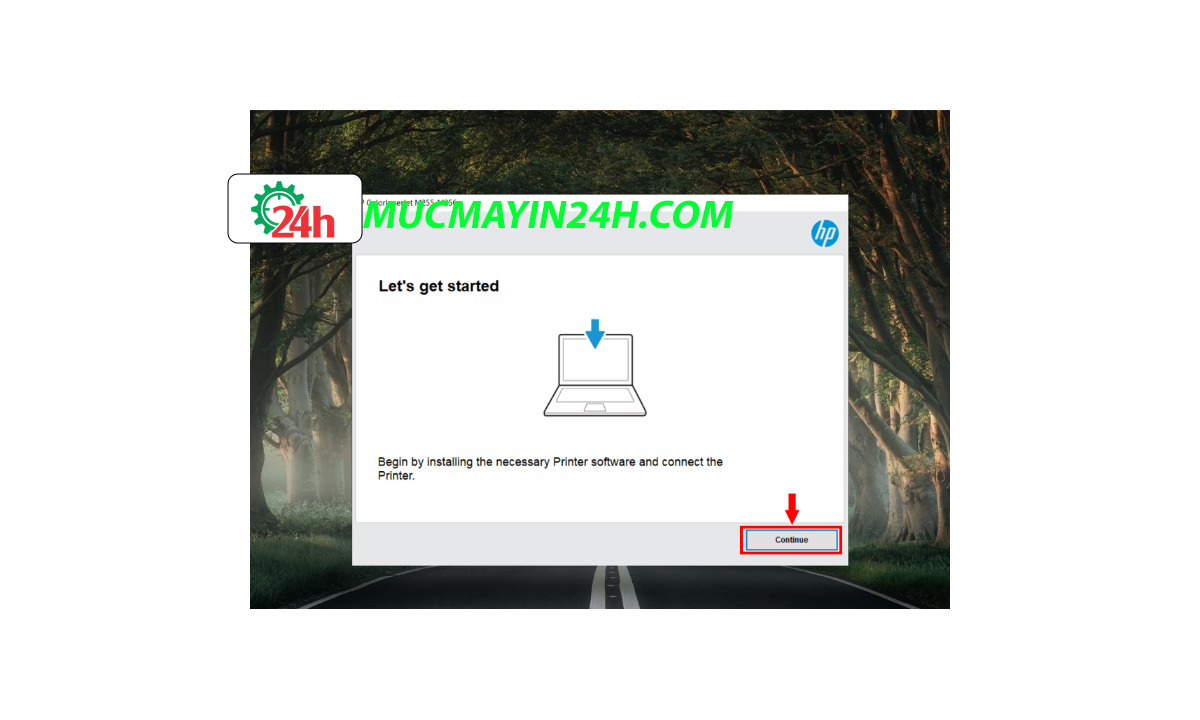
Bước 3. Tiếp tục cài đặt:
Nhấn Next.
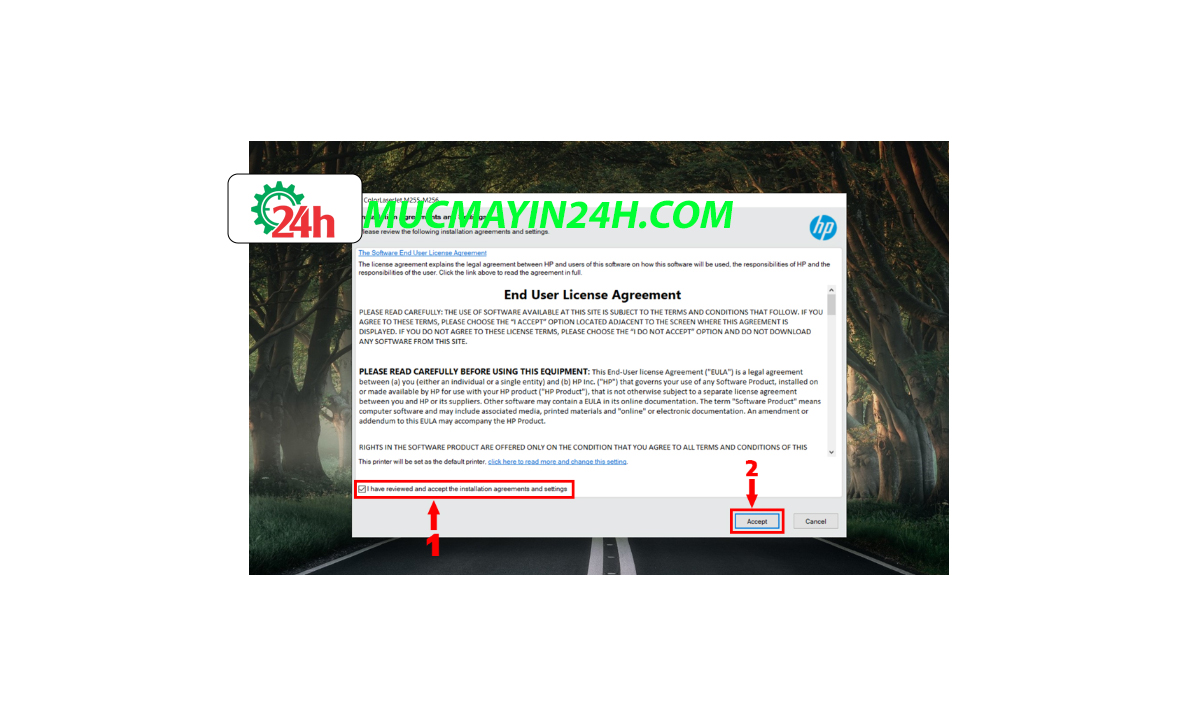
Bước 4. Chấp nhận điều khoản:
Đánh tick vào ô bên trái và chọn Accept để chấp nhận các điều khoản của HP.
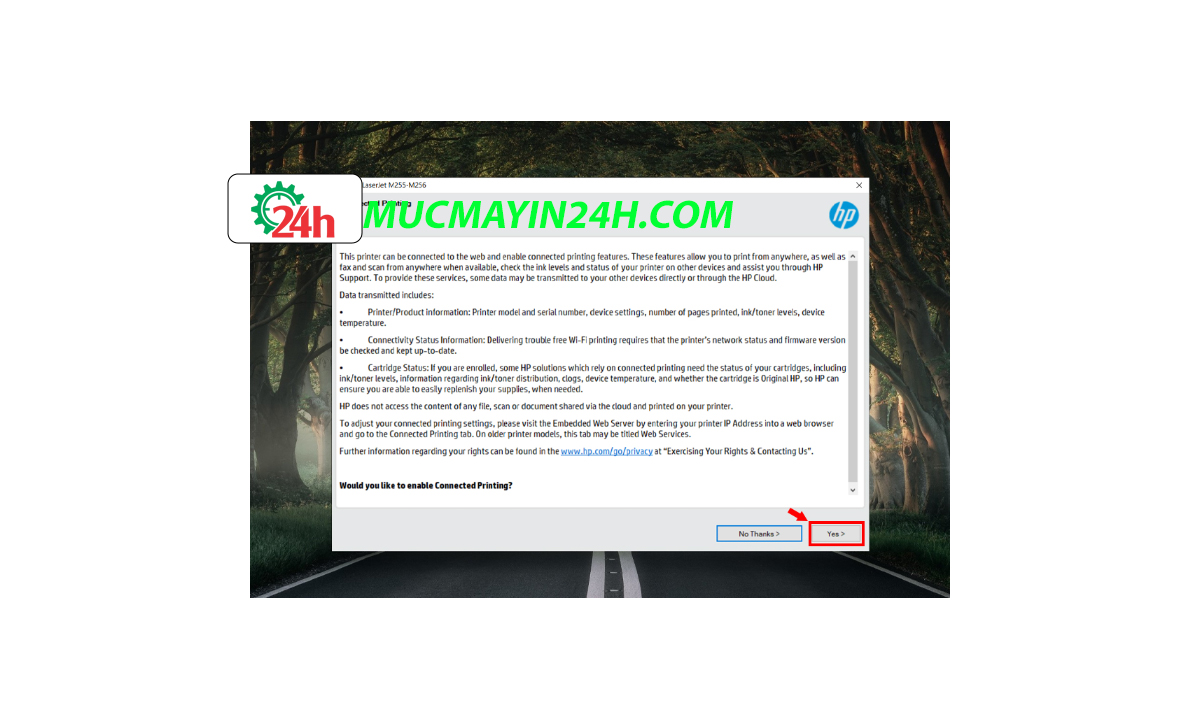
Bước 5. Xác nhận cài đặt:
Nhấn Yes để xác nhận và bắt đầu quá trình cài đặt driver.
Bước 6. Hoàn tất cài đặt:
Đợi một lúc cho quá trình cài đặt kết thúc, sau đó nhấn Finish để hoàn tất.
Kiểm tra sau khi cài đặt
- Sau khi cài đặt xong driver, hãy in thử để kiểm tra xem máy in đã hoạt động bình thường chưa.
- Nếu chưa in được, hãy thử khởi động lại máy và in thử lại.
- Nếu vẫn không in được, hãy gỡ cài đặt driver vừa cài đặt và tải lại driver theo các bước trên.
Nếu bạn còn thắc mắc hoặc cần hỗ trợ thêm, đừng ngần ngại liên hệ với Mực Máy In 24h qua Hotline: 0985 637 368 để nhận được sự hỗ trợ kịp thời.
Dịch vụ của Mực Máy In 24h:


 0915 097 368
0915 097 368